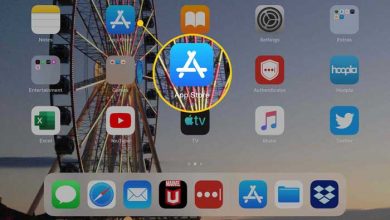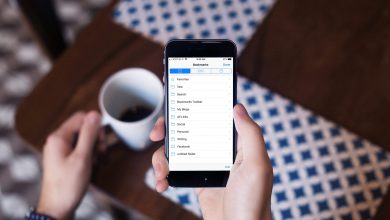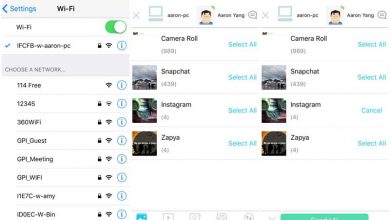رمز گذاري روي گالري آيفون ( 3 روش بدون هیچ برنامه ای)

اگر در گوشي عكسي هايي داريد كه نمی خواهید کسی آن ها را ببیند، برای امنیت آن ها را قفل کنید. نحوه قفل کردن عکس ها در آیفون را با استفاده از توضيحات زير بررسی کنید.
قسمت 1. قفل کردن عکس ها در آیفون بدون هیچ برنامه ای
یک راه خوب برای پنهان کردن عکس ها در آيفون وجود دارد كه آن را به صورت خلاقانه ارائه مي دهد.
بعد از iOS 8 قابلیت جدیدی به گوشي هاي آيفون اضافه شد که به کاربران اجازه می دهد هر زمان که خواستند عکس های خود را قفل کنند. در زير مراحل قفل کردن عکس در آیفون بدون نصب هیچ برنامه ای آورده شده است:
1- به Photos بروید و تصویر های مورد نظر را باز کنید.
2- روی دکمه اشتراک گذاری در گوشه سمت چپ پایین ضربه بزنید.
3- گزینه Hide را پیدا کنید و روی آن ضربه بزنید.
4- درخواست خود را با ضربه زدن روی Hide Photo تایید کنید.
میتوانید تصاویر پنهان را در «Other Albums» دستگاه خود پیدا کنید.
برای باز کردن قفل عکس ها:
1- به «Other Albums» بروید.
2- تصویر مورد نظر را پیدا کنید.
3- روی عکس ضربه بزنيد و بعد روی دکمه اشتراک گذاری ضربه بزنید.
4- از همان گزینه های زیر، «Unhide» را پیدا کرده و روی آن ضربه بزنید.
5- سپس تصویر باید در آلبوم اصلی دستگاه شما قابل مشاهده باشد.
قفل کردن عکس ها در آیفون آسان است و میتوانید به سادگی عكس ها را پنهان کنید تا کسی نتواند آن ها را ببیند!
ترفند جالب آیفونی: پيدا كردن اسم آهنگ با 11 روش دقيق تر (2022)
قسمت 2. قفل کردن عکس های آیفون با استفاده از Notes
به غیر از قفل کردن عکس های آیفون از خود آلبوم، راه منحصر به فرد دیگری برای پنهان کردن آن از چشمان ديگران وجود دارد. برنامه Notes در واقع یک ویژگی ضروری در دستگاه های گوشي است که به ما امکان می دهد موارد مهم را یادداشت کنیم و در هر صورت هیچ جزئیاتی را از دست ندهیم.
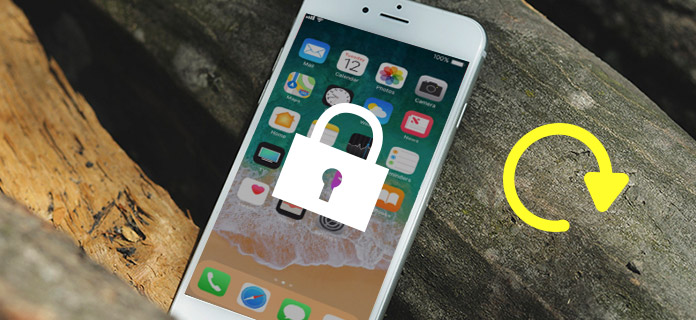
یکی از ویژگی های عالی آن مخفی کردن عکس است. می توانید از برنامه Notes برای قفل کردن تصاویر محرمانه استفاده کنید. پس از انتشار iOS 9.3، یک ویژگی عالی به آيفون اضافه شد که به شما امکان قفل کردن یادداشت ها را می دهد. از اینجا می توانید فایل های مهم مانند عکس ها را اضافه کنید.
- عکس مورد نظر براي قفل كردن را باز کنید.
- روی نماد اشتراک گذاری در پایین سمت چپ ضربه بزنید.
- Notes را انتخاب کنید. اگر iCloud را به عنوان حساب پیشفرض Notes خود تنظیم کردهاید، باید Note را همراه با عکس مخفی به حساب On My iPhone خود منتقل کنید. با رفتن به پوشه iCloud Notes می توانید آن را پیدا کنید. از اینجا روی Edit ضربه بزنید و Notes را انتخاب کنید و سپس روی Move To ضربه بزنید و On My iPhone را انتخاب کنید.
- در آخر یادداشت را با عکس داخل آن باز کنید، روی نماد اشتراک گذاری ضربه بزنید و سپس روی Lock this Note ضربه بزنید.
پس از انتقال و قفل کردن عکس ها در اپلیکیشن Notes، باید عکس های اصلی را از اپلیکیشن Photos حذف کنید. فراموش نکنید که آن ها را نیز از پوشه Recently Deleted حذف کنید، در غیر این صورت، به مدت 30 روز در آن پوشه باقی می مانند.
برنامه های مشابه: بهترین اپ های آیفون برای مخفی کردن تصاویر گوشی
برای باز کردن قفل عکس ها از برنامه Notes:
باز کردن قفل عکس ها از برنامه Notes نیز روند مشابهی دارد. برنامه Notes را باز كنيد، به یادداشت قفل شده بروید و روی نماد اشتراک گذاری ضربه بزنید و سپس روی Save ضربه بزنید. عکس ها از برنامه Notes قابل دسترسی خواهند بود و هر کسی می تواند عكس ها را در آنجا پیدا کند.
توجه داشته باشید كه استفاده از برنامه Notes فقط برای عکس ها عالی است. اگر قصد دارید ویدیو ها را مخفی کنید، شايد روش اول را انتخاب کنید یا می توانید برنامه هایی را دانلود کنید که در این ویژگی تخصصي را دارند.
حفاظت از Notes با رمز عبور:
برای محرمانه بودن بیشتر، میتوانید یک رمز عبور نیز در برنامه Notes اضافه کنید تا کسی نتواند آن را باز کند.
- به Settings بروید.
- اسکرول کنید و روی Notes ضربه بزنید.
- رمز عبور را انتخاب کنید. یک رمز عبور قوی ایجاد کنید که بتوانید به راحتی آن را به خاطر بسپارید.
- روی Done ضربه بزنید.
اگر در هر صورت، نیاز به تنظیم مجدد رمز عبور دارید، به سادگی روی Reset password ضربه بزنید و دستورالعمل های گفته شده را دنبال کنید. همچنین ممکن است لازم باشد از ویژگی Touch ID خود برای این روش استفاده کنید.
اکنون اطمینان بیشتری دارید که پس از قفل کردن یادداشت با عکس مخفی، برنامه Notes نیز دارای حفاظت رمز عبور است.
قسمت 3. بهترین برنامه های موجود برای قفل کردن گالری
ساده ترین راه برای مدیریت گوشی استفاده از برنامه های دانلود شده با ویژگی های اختصاصی و ویژه است. درست مانند قفل کردن عکس های خود در آیفون، می توانید یک برنامه را دانلود کرده و آن را سفارشی کنید.
در اینجا به برخی از بهترین برنامه های AppStore اشاره مي كنيم (برای دانلود روی هر کدام کلیک کنید):
نكته خوب در مورد این برنامه ها این است که آن ها فقط بر روی قفل کردن تصاویر تمرکز نمی کنند، بلکه برخی اسناد مهم مانند فیلم ها، وويس ها ، یادداشت ها و بسیاری موارد دیگر را نیز قفل می کنند.
برخی از آن ها ویژگی دوربین را اضافه کردند تا بتوانید مستقیماً از خود برنامه عکس مخفی بگیرید! برخی دیگر دارای یک ویژگی داخلی محافظت از رمز عبور هستند، بنابراین هیچ کس نمی تواند آلبوم ها را بدون رمز عبور باز کند.
دانلود کنید: ۶ اپلیکیشن برتر اضافه کردن ایموجی روی گوشی
تنها نقطه ضعف استفاده از این برنامه های دانلود شده این است که برخی از آن ها برای استفاده کامل از سرویسشان از شما مي خواهند برنامه را به نسخه PRO یا پولی ارتقا دهید. کسانی که نسخه رایگان دارند همچنین ممکن است محدودیت هایی در مورد کاری که می خواهيد با برنامه انجام دهید داشته باشند.
قسمت 4. خلاصه
ما به تازگی یاد گرفتیم که چگونه عکس ها را در آیفون با 3 روش قفل کنیم. می توانید هر یک از این روش ها را امتحان کنید و ببینید کدام یک واقعا برای شما مفید است و چه چیزی به شما احساس راحتی می دهد.
اگر به طور تصادفی عکسي را از تلفن همراه حذف کرده باشید و بیش از 30 روز از حذف آن گذشته باشد، میتوانید به FoneDog Toolkit- iOS Data Recovery اعتماد کنید. این نرم افزار قدرتمند امکان بازیابی آسان عکس ها، فیلم ها و بسیاری از داده های دیگر را در هر یک از دستگاه های iOS فراهم می کند.
پاسخ به سوالات رايج
آیا می توانيم با رمز عبور از آلبوم عکس در آیفون محافظت كنيم؟
برای ایجاد یک آلبوم واقعا خصوصی که با رمز عبور محافظت می شود، باید یک برنامه شخص ثالث دانلود کنید. چندین برنامه مختلف وجود دارد که می توانید از آن ها برای محافظت از تصاویر آیفون خود استفاده کنید، Photo Vault یکی از پر کاربردترین آنهاست.
آیا می توانيم عکس ها را در آیفون 11 مخفی كنيم؟
وقتی در نمای تصویري کوچک هستید، روی تصویری که می خواهید پنهان شود ضربه بزنید. سپس روی دکمه اشتراک گذاری (مربع با فلش رو به بالا) در گوشه پایین سمت چپ ضربه بزنید و بعد روی Hide ضربه بزنید. تأیید کنید که می خواهید آن را پنهان کنید. عكس انتخابي به یک پوشه جدید به نام Hidden منتقل می شود.
چگونه می توانم از یک پوشه در آیفون خود با رمز عبور محافظت کنم؟
هیچ راهی برای قفل کردن پوشه یا برنامه در آیفون مانند اندروید وجود ندارد. همچنین هیچ برنامه ای در اپ استور وجود ندارد که روی آیفون کار کند تا این عملکرد را ارائه دهد. چندین راه حل در Cydia store وجود دارد که به شما امکان می دهد برنامه های آیفون خود را قفل کنید، اما Cydia از شما می خواهد که دستگاه آیفون خود را جیلبریک (jailbreak ) کنید.
چگونه می توان یک پوشه عکس مخفی در آیفون ایجاد کرد؟
عکسها را مي توان در iPhone، iPad، iPod touch یا Mac مخفی كرد.
1- Photos را باز کنید.
2- عکس یا ویدیویی را که می خواهید پنهان کنید انتخاب کنید.
3- روی دکمه اشتراکگذاری ضربه بزنید، سپس روی Hide ضربه بزنید.
4- تأیید کنید که می خواهید عکس یا ویدیو را مخفی کنید.
چگونه اعلان های آیفون را نامرئی کنيم؟
برای خصوصی کردن اعلان های همه برنامه ها، کاری که باید انجام دهید این است:
1- به Settings بروید.
2- روی Notifications ضربه بزنید.
3- روی Show Previews ضربه بزنید.
4- Never را انتخاب کنید.
چگونه می توانيم گالری عکس را قفل کنيم؟
1- Settings را باز کنید، به قسمت Fingerprints & Security بروید و Content lock را انتخاب کنید.
2- نوع قفلی را که می خواهید استفاده کنید انتخاب کنید – Password یا PIN.
3- حالا برنامه Gallery را باز کنید و به پوشه رسانه ای که می خواهید مخفی کنید بروید.
4- روی سه نقطه در گوشه بالا سمت راست ضربه بزنید و گزینه Lock را انتخاب کنید.
با این اپلیکیشن ساده، هر زبانی رو فقط با روزانه 5 دقیقه گوش دادن، توی 80 روز مثل بلبل حرف بزن! بهترین متد روز، همزمان تقویت حافظه، آموزش تصویری با کمترین قیمت ممکن!